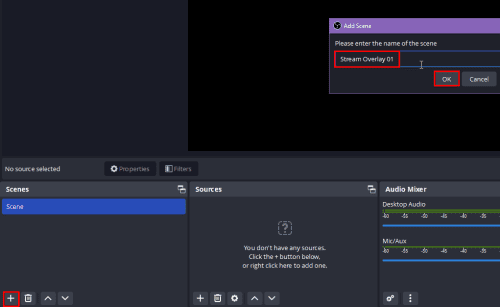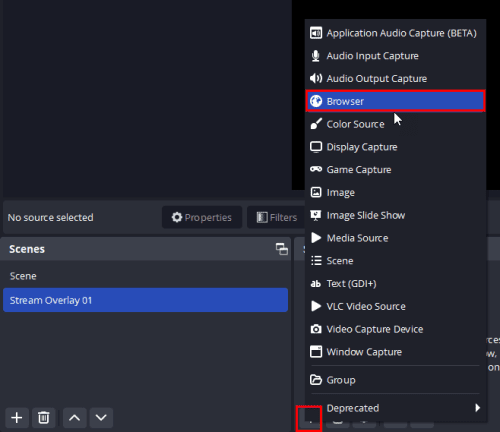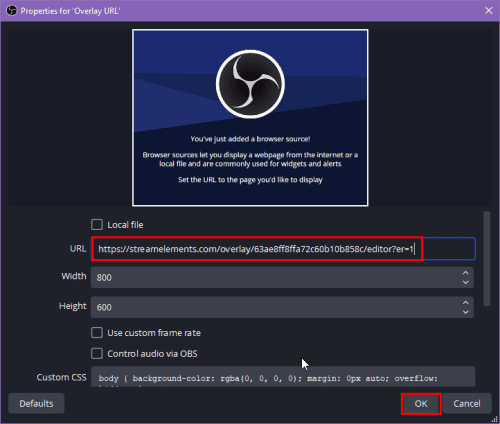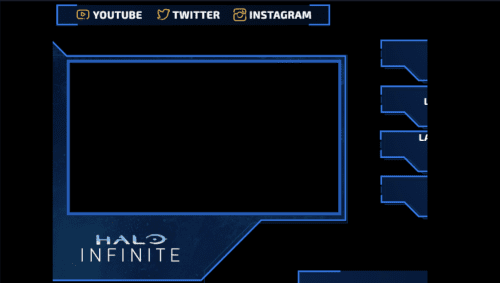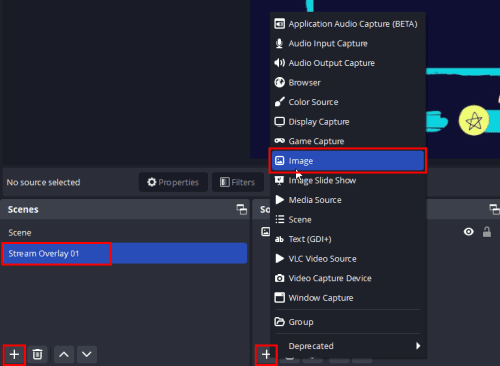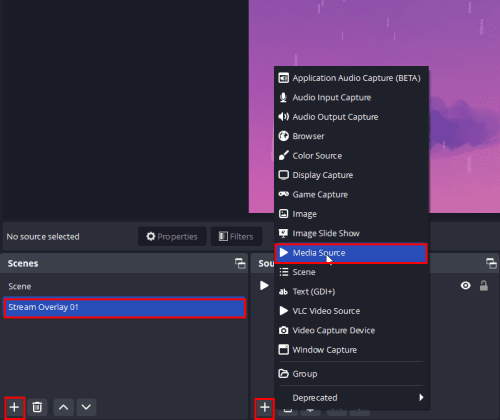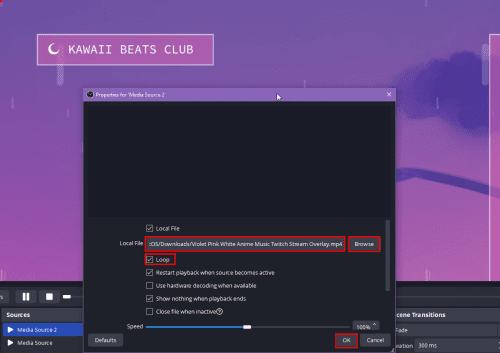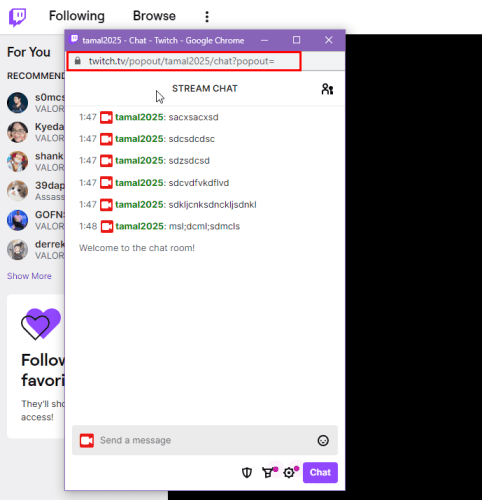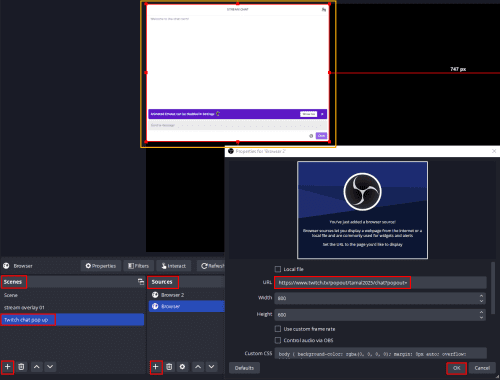Chcete, aby boli vaše priame prenosy pútavé, zábavné a výnimočné? Naučte sa, ako pridať prekrytie do OBS Studio štyrmi jednoduchými spôsobmi, ktoré môže sledovať každý. Potom aplikujte svoje zručnosti vo svojich priamych prenosoch hier, video podcastoch, živých prenosoch YouTube atď.
Živé vysielanie je veľmi jednoduché so všetkými týmito platformami na zdieľanie videí, ako sú YouTube, Twitch, Facebook atď., ktoré sú okolo vás.
Ale ak ste nadšení pre streamovanie video obsahu alebo chcete, aby to bolo vašou kariérou, musíte túžiť po odberateľoch, lajkoch, zdieľaniach, komentároch a niekedy aj o daroch.
Video streamery používajú rôzne taktiky na dosiahnutie vyššie uvedeného, ale najpohodlnejšie je ukázať svoju kreativitu a znalosti technológie. Čo by mohlo byť jednoduchšie ako používanie streamingových prekrytí pre vaše streamové relácie OBS, aby ste predviedli svoj štýl, kreativitu a predovšetkým svoju značku?
Ale ako to urobíte? Ukážem vám to nižšie. Držte sa článku až do konca, aby ste zistili, ako pridať prekrytia do OBS Studio.
Obsah
Ako pridať prekrytie do OBS Studio: Pomocou adresy URL
Môžete použiť hypertextový odkaz na prekrytie streamu na OBS. Je to najjednoduchšia metóda zo všetkých. Ak dávate prednosť vytváraniu prekrytia streamu na stránkach na úpravu prekryvných obrázkov, je to perfektný prístup.
V tomto návode použijem jedno z najlepších bezplatných prekrytí streamu z môjho účtu Stream Elements. Ak chcete pridať prekrytia do OBS Studio prostredníctvom adries URL, postupujte takto:
- Skopírujte webovú adresu prekrytia z aplikácie editora. V prípade editora Stream Elements by ste mali vidieť tlačidlo Kopírovať prekryvnú adresu URL v pravom hornom rohu vedľa tlačidla Náhľad .
- Teraz otvorte aplikáciu OBS Studio a vytvorte novú scénu pre prekrytie streamu.
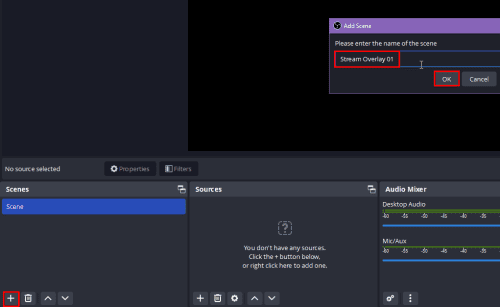
Pridanie scény do OBS Studio
- Na karte Scény kliknite na ikonu plus (+) a pridajte novú scénu.
- Vyberte novovytvorenú scénu.
- Kliknite na tlačidlo Pridať zdroj (znamienko plus) a vyberte položku Prehliadač .
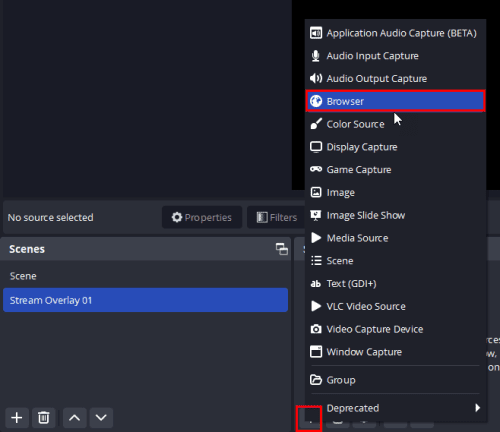
Pridanie zdroja prehliadača na OBS
- Zadajte názov tohto zdroja prehliadača a vyberte OK .
- Teraz prilepte adresu URL skopírovanú z editora prekrytia do poľa adresy URL v dialógovom okne Vlastnosti pre adresu URL prekrytia .
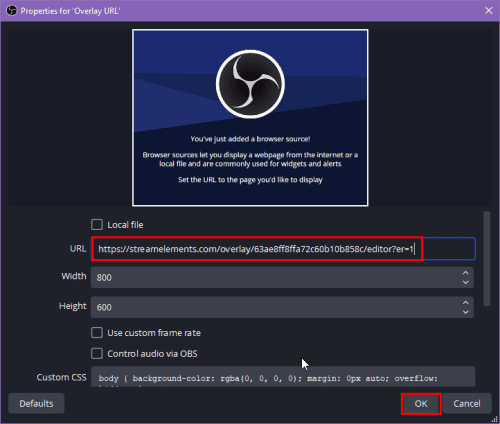
Pridanie zdrojovej adresy URL do OBS
- Ak chcete, nastavte hodnotu Šírka a Výška . Prípadne môžete použiť možnosť bezplatného škálovania na plátne OBS.
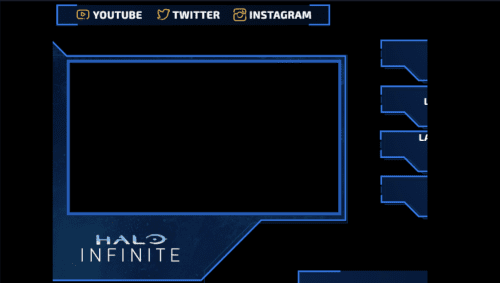
Ako pridať prekrytie do OBS Studio pomocou adresy URL
- Kliknutím na tlačidlo OK pridáte prekrytie do OBS Studio.
Ako pridať prekrytie Stream Elements do OBS Studio?
Import a nastavenie vašich prekrytí z Stream Elements do OBS je jednoduché. Musíte pridať adresu URL prekryvného plátna Stream Elements ako zdroj prehliadača v štúdiu OBS.
Preto by bolo najlepšie, keby ste vykonali všetky úpravy editora prekryvných prvkov Stream Elements. Pretože všetko, čo vytvoríte v editore, sa zobrazí na plátne streamu OBS Studio.
Ako pridať prekrytie do OBS Studio: pomocou obrázka
Ak ste si kúpili akýkoľvek balík prekryvných vrstiev streamu a chcete pridať jeho obrázky ako prekrytie na plátno OBS, môžete to urobiť podľa týchto krokov:
- Rozbaľte súbor, ktorý ste získali z trhu s prekrytím streamov.
- Poznamenajte si umiestnenie súboru, pretože naň budete musieť neskôr nasmerovať OBS.
- Otvorte OBS Studio.
- Kliknite na Pridať scénu ( ikona plus ) pod kartou Scény .
- Premenujte ho na hlavnú obrazovku, obrazovku chatovacieho poľa atď.
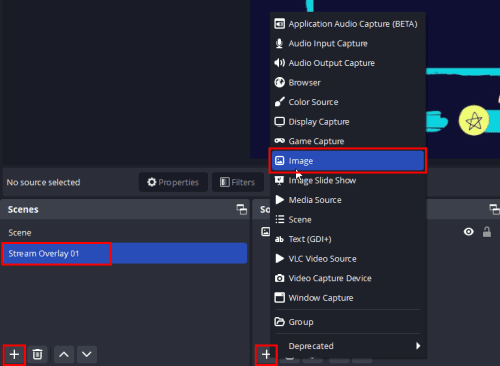
Ako pridať prekrytie do OBS Studio pomocou obrázka
- Vyberte novú scénu a potom kliknite na tlačidlo Pridať zdroj pod kartou Zdroje .
- V kontextovej ponuke, ktorá sa otvorí, kliknite na položku Obrázok . Zobrazí sa výzva na premenovanie zdroja.
- Kliknite na OK v poli premenovania a vyberte Prehľadávať , aby ste našli obrázok, ktorý chcete pridať ako prekrytie hlavnej obrazovky.
Ako pridať prekrytie do OBS Studio: Pomocou videa alebo GIF
Možno budete chcieť použiť animované prekrytia streamov, aby ste zvýšili imidž svojej značky medzi streamermi, ktorí používajú textové alebo obrázkové prekrytia. Používanie prekrytia videa je jednoduché, keď vysielate svoje živé video na YouTube alebo Twitch pomocou OBS Studio.
Ak chcete pridať video alebo prekrytie GIF na plátno streamovania OBS, postupujte takto:
- Vytvorte novú scénu pre prekrytie videa a pomenujte ju.
- Vyberte názov scény a potom kliknite na tlačidlo Pridať zdroj na karte Zdroje OBS.
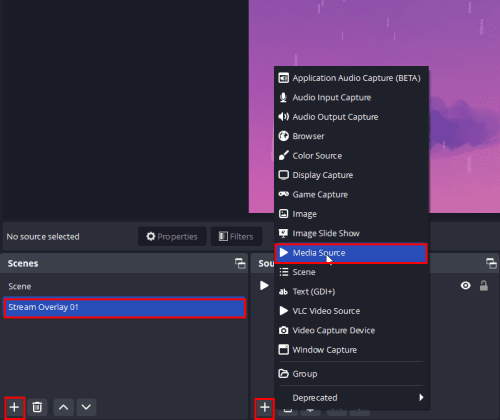
Pridanie prekryvného videa do OBS
- V kontextovej ponuke vyberte položku Zdroj médií a zadajte názov.
- Teraz kliknite na tlačidlo Prehľadávať a vyhľadajte obsah videa alebo GIF, ktorý chcete vložiť ako prekrytie streamu.
- Začiarknite políčko Loop .
- Kliknite na tlačidlo OK .
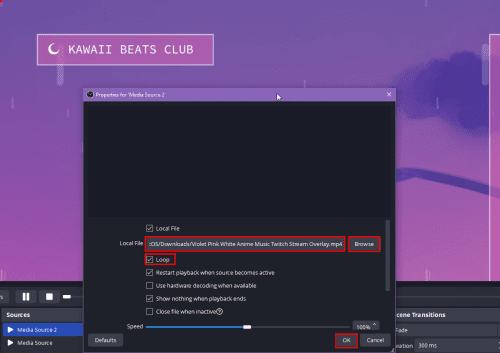
Ako pridať prekrytie do OBS Studio pomocou videa alebo GIF
- Teraz použite bezplatnú funkciu zmeny mierky na úpravu prekrytia videa na plátne OBS.
- Prípadne použite klávesovú skratku Ctrl+F na prispôsobenie prekrytia na plátno.
Ako pridať prekrytie chatu Twitch do OBS Studio
Najjednoduchší spôsob, ako pridať prekrytie chatu Twitch do OBS Studio, je adresa URL chatu. Nižšie nájdete rýchle kroky, ktoré musíte vykonať:
- Kliknite na svoj avatar alebo profilový obrázok na domovskej stránke Twitch v pravom hornom rohu.
- V kontextovej ponuke, ktorá nasleduje, kliknite na položku Kanál .
- Na vašom kanáli by sa mala zobraziť karta Rozhovor . Kliknite naň.
- Panel Stream Chat sa zobrazí na pravej strane obrazovky.
Získanie vyskakovacieho okna pre Twitch Chat
- Kliknite na ikonu ozubeného kolieska ( Nastavenia ), ktorá je k dispozícii v pravom dolnom rohu panela rozhovoru.
- V kontextovej ponuke Nastavenia rozhovoru kliknite na položku Rozbaliť rozhovor .
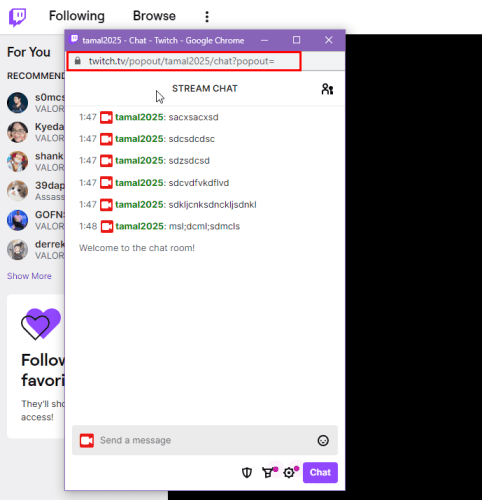
Vyskakovacie okno chatu Twitch a jeho adresa URL
- Skopírujte adresu URL kontextového okna rozhovoru.
Doteraz ste získali adresu URL stránky rozhovoru. Teraz postupujte podľa týchto krokov a umiestnite vyskakovacie okno chatu Twitch na vaše streamovacie plátno OBS Studio:
- Vytvorte vyhradenú scénu pre vyskakovacie okno chatu Twitch z karty Scenes na OBS.
- Pridajte nový zdroj pre scénu z karty Zdroje a zvoľte Prehliadač .
- V dialógovom okne Vytvoriť/Vybrať zdroj zadajte názov a kliknite na tlačidlo OK.
- Teraz prilepte vyskakovaciu adresu URL rozhovoru do poľa adresy URL .
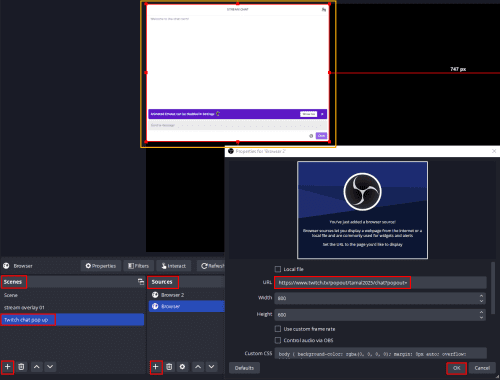
Ako pridať prekrytie chatu Twitch do OBS Studio pomocou používateľského rozhrania OBS
- Kliknite na tlačidlo OK a chat Twitch sa zobrazí na vašom plátne OBS.
Zabaliť sa
Takže teraz viete, ako pridať prekrytie do OBS Studio a vyniknúť z davu miliónov streamerov na YouTube, Twitchi, Facebooku a ďalších.
Vaši diváci si pri streamovaní hry, rozhovoru, živej diskusie s odberateľmi atď. radi pozrú kreatívne prekrytie streamu bez rušenia.
Začnite používať prekrytie streamu a vybudujte si svoju značku v oblasti živého vysielania! Podeľte sa o svoje komentáre nižšie a navrhnite komunite streamerov dobré prekrytie streamu alebo tipy na streamovanie.
Ďalej vytvorte najlepší streamovací počítač a bezplatnú sieť VPN na streamovanie živého videa .